サービスの追加
前項までがOpenBlocksをLinuxサーバーとして動かすために基本機能の解説です。
ここへOpenBlocksシリーズが持つIoT処理などの様々なサービスのパッケージを必要に応じて追加します。
サービスには以下の通りの標準パッケージが用意されているので必要なものをインストールしてください。
パッケージの追加はメンテナンス→機能拡張タブから行います。
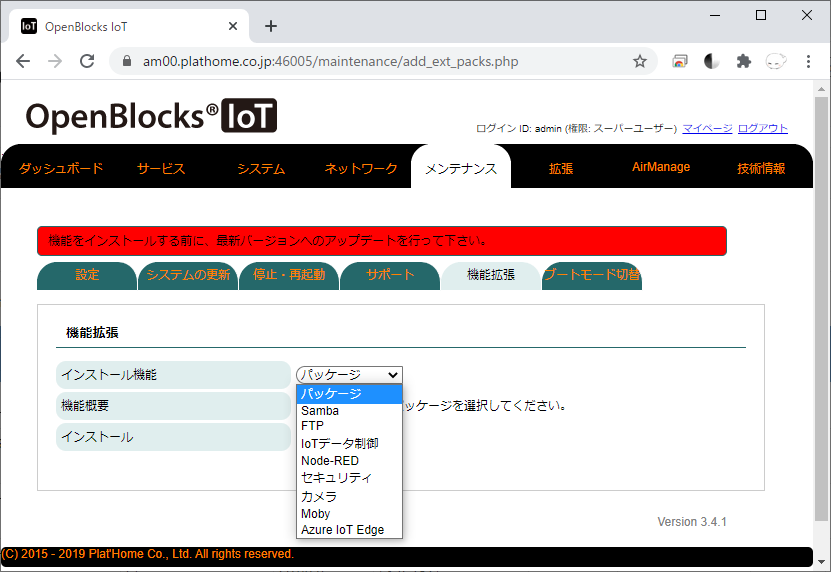
サービスの追加はインストール機能にあるプルダウンメニューに利用可能なパッケージが表示されます。
caution
- シリーズによって利用できないサービスがあります。(Dokcer/mobyなどはBX/EXシリーズにありません。)
- FW4.0.7からタイムアウトの設定が行えます。低速回線(256kbps等のモバイル回線)の場合には、数時間かかる場合があるため、タイムアウトの時間を変更して下さい。
サービスの概要
基本
このサービスは追加登録しなくても最初から搭載されています。
BTやEnOceanなどのセンサーとのペアリングやModbusサーバーまたはクライアントの基本設定、ユーザー定義デバイスを登録します。
IoTデータ設定
IoTの処理系で、BTやEnOceanなどの様々なセンサーハンドラー、Modbusデバイスの制御系ハンドラー、様々なIoTクラウドサーバーへの送受信用のリピーターなどの処理系をまとめたサービスです。 このIoTデータ処理の流れについてはOpenBlocksチュートリアルを併用しながらであれば効率よく学習できます。
Node-RED
Node-REDはビジュアライズに優れたプログラミングツールで、IoTの処理系に向いたjsonメッセージのパスをノード(プログラムのオブジェクト)と言うモジュール同士をつなぐことによって実現します。
また、地図やグラフなどの表示モジュールも充実しており、IoTデータをクラウドサーバーを使わずともOpenBlocks内でデータのビジュアライズやアラートメールの送信など色々なことができます。
カメラ
OpenBlocksに接続されたUSBカメラやネットワークカメラから動画を受信し、その動画内の人物などオブジェクトが動いたらSDカードにMP4圧縮して保存します。
Docker
Linuxのコンテナを利用した準仮想化システムです。
完全仮想化とは違い、少ないOSリソースで仮想化を実現したコンパクトなシステムです。
標準化された様々なコンテナがDockerCEのコミュニティから提供されており、OpenBlocksのサービスはコミュニティのコンテナ検索・ダウウンロード・リソース管理がWEB-UIで出来るようになっています。
Moby
Microsoft社が構成するもう一つのDockerコンテナシステムです。
Azure IoT Edge
Mobyのコンテナベースに開発されたMicrosoft社のAzure IoT Edgeです。
Azureサーバー上で開発されたプログラムコードをOpenBlocksにオフロードする事ができます。
このためIoT Edge側で予めセンサーデータなどを抽象化することが可能です。
したがって不要な通信データが整理され、IoTデータの通信コストとサーバーCPUの負荷量を大幅に削減できます。
拡張サービスの概要
Samba
Sambaは拡張機能はOpenBlocks内の指定ディレクトリをWindowsパソコンとファイル共有を行う拡張サービスです。
FTP
FTPサーバーとクライアントの拡張サービスを追加します。
セキュリティ
SSHの不正ログインやHTTP/HTTPSのDoS攻撃を監視する拡張モジュールです。
普段SSHポートを開けっぱなしで使用している場合や、WEB-UIのHTTP/HTTPSをグローバルネットワークに向けてポートを開けている時など、不正アクセスを監視しアクセスIPのBANなどを行います。
※基本的にはSSHを開けっ放しにするとかWEB-UIをグローバルに向けるなどはお奨めできません。
サービスのインストール
追加したいサービス/拡張サービスをプルダウンメニューから選んでインストールの実行ボタンを押します。
※本機能にてインストールする場合、OpenBlocksがインターネット環境下である必要があります。
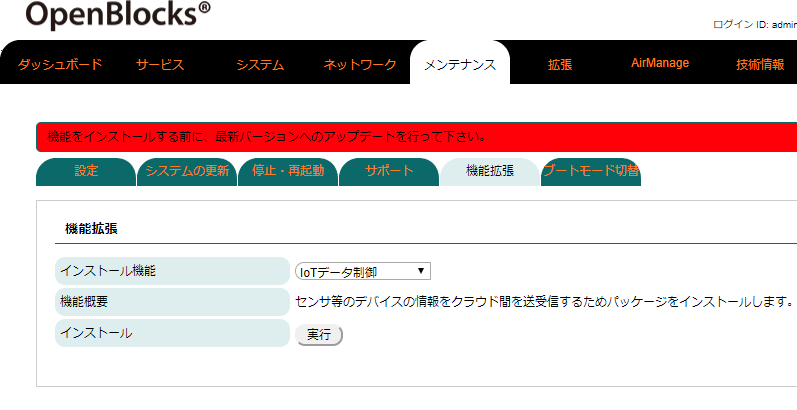 |
インストールしたいパッケージを選択し、インストールの実行ボタンを押すことでインストールされます。
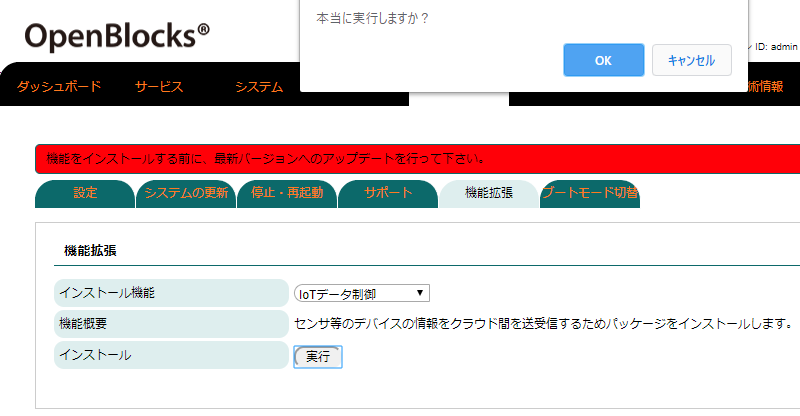 |
実行ボタンを押すと、確認ウインドウが表示されます。
インストールするパッケージがに間違いが無ければOKボタンを押してください。
インストールが始まるとボタンが選択できなくなり状況確認ボタンが表示されます。
状況確認ボタン押すと、インストール状況が別ウインドウで表示されます。
タイムアウト
インターネット回線が遅い場合には、パッケージのインストールに長時間かかり状況確認画面でタイムアウトメッセージが出ることもがあります。
この場合、メッセージウィンドウのOKボタンを押すと以下の画面になります。
この画面のリンクこちらを押すとBブラウザ新しいタブに進行の状態の続きが表示されます。
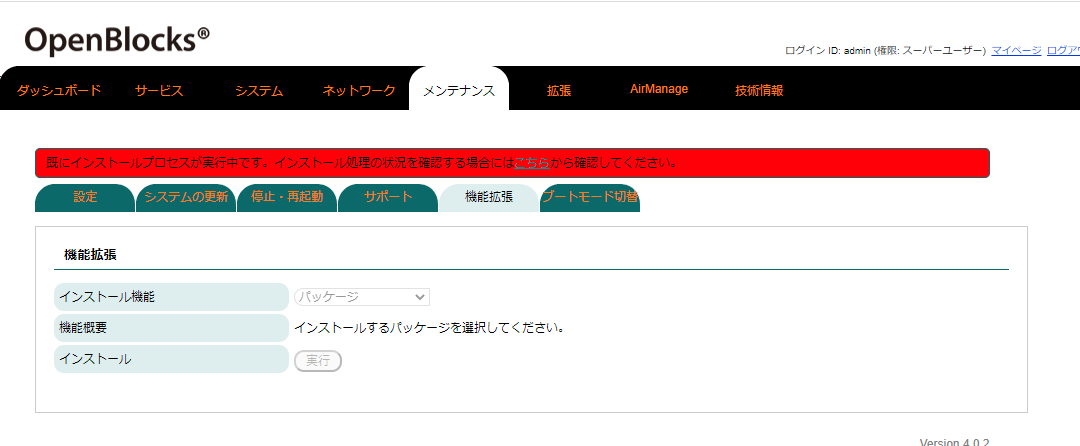
インストールが終わると以下の画面に切り替わります。
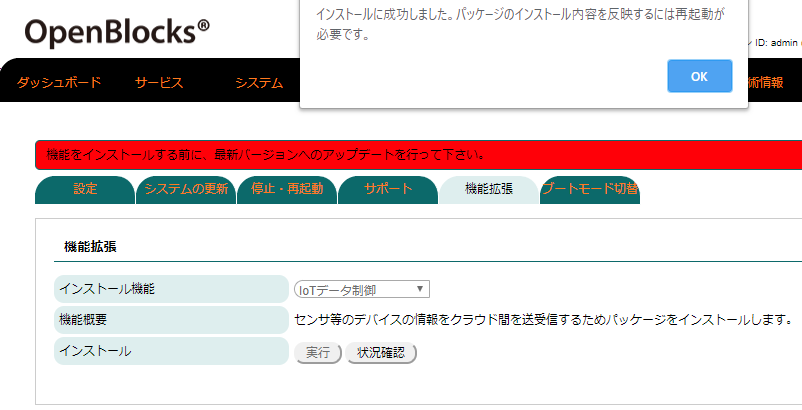 |
インストール作業の成功・失敗を問わず完了すると通知ウィンドウが表示されます。
メッセージを確認後OKボタンを押してください。
インストール完了後OpenBlocksの再起動が必要となります。
※インストールに失敗した場合にはインターネット環境等を再確認し、再度インストールを実行してください。
caution
一部のパッケージのインストールにはsources.list及びPubキーの追加が必用となる場合があります。
